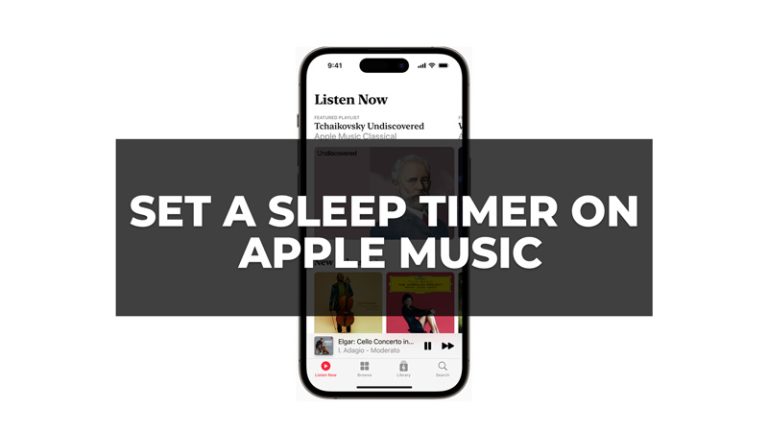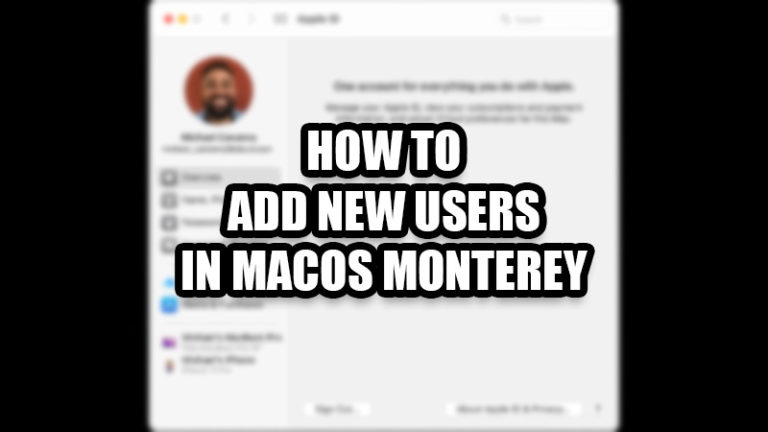Как использовать Face ID для App Store на iPhone 14 с IOS 16?
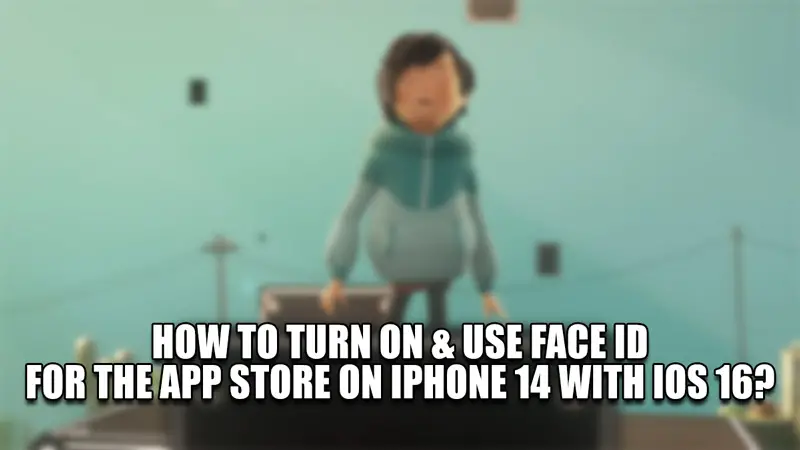
В App Store ваш обычный способ получить приложение — сначала найти приложение, нажать кнопку «Получить», а затем добавить свой пароль, который запускает загрузку. Но что, если я скажу вам, что взаимодействие может быть более плавным? На iPhone 14 с iOS 16 можно получать приложения, просто используя Face ID. Это так же просто, как заглянуть в свой телефон, а затем загрузить его. В этом руководстве я покажу вам, как включить и использовать Face ID для App Store на iPhone 14 с iOS 16.
Как включить и использовать Face ID для App Store на iPhone 14 с iOS 16

Всякий раз, когда вы получаете приложение из App Store, обычным способом аутентификации является ваш пароль. Таким образом, вам придется изменить его на свой Face ID. Ниже приведены шаги, как включить и использовать Face ID для App Store на iPhone 14 с iOS 16:
- На главном экране перейдите в настройки.
- Теперь нажмите на свой Apple ID.
- Под этим нажмите «Медиа и покупки».
- Внизу появится всплывающее меню, нажмите «Настройки пароля».
- Теперь в разделе «При покупке» выберите «Требуется менее 15 минут» и снимите флажок «Требуется пароль», который находится в разделе «Бесплатные загрузки».
- После этого вернитесь в «Настройки» и прокрутите вниз до «Face ID и код-пароль».
- Оттуда введите свой пароль и включите iTunes и App Store.
- Теперь вы сможете использовать Face ID для загрузки приложений в App Store.
- Убедитесь, что вы ввели пароль везде, где это необходимо.
- Просто зайдите в App Store на своем iPhone 14 с iOS 16 и найдите нужное приложение.
- Нажмите кнопку «Получить», и он попросит вас ввести Face ID.
- После подтверждения приложение начнет загружаться на ваш iPhone 14 с iOS 16.
Это все о том, как включить и использовать Face ID для App Store на iPhone 14 с iOS 16. Надеюсь, это руководство вам помогло. Вы также можете ознакомиться с другими нашими руководствами, такими как «Как исправить проблему с неработающим темным режимом на iPhone 14 после обновления iOS 16?».